أفضل تطبيقات Android للتحكم في أجهزة الكمبيوتر التي تعمل بنظام Windows عن بُعد من الهاتف
تسمح Microsoft(Microsoft) للمستخدمين بالوصول إلى أجهزة الكمبيوتر التي تعمل بنظام Windows(Windows) على هواتفهم. بدلاً من ذلك ، يعد الوصول إلى منصات متعددة طريقة رائعة للاتصال الآمن بعملك طوال الوقت - إذا كنت ترغب في ذلك ، فهذا يعني. ولكنه يتجاوز ذلك أيضًا - باستخدام تطبيقات Android(Android apps) هذه ، يمكنك فعل أي شيء تفعله على Windows 11/10 PC ، ويمكنك القيام بكل ذلك من سريرك أو سيارتك ، أو أثناء التخييم.
تطبيقات Android(Android) للتحكم في جهاز الكمبيوتر عن بُعد باستخدام هاتفك
هناك العديد من تطبيقات Android التي يمكنها التحكم في Windows 10 من خلال هاتفك أو عبر WiFi أو Bluetooth أو أي اتصال متاح بالإنترنت. هناك نوعان أساسيان من التطبيقات التي تساعدك على التحكم في جهاز كمبيوتر يعمل بنظام Windows 10 بهاتف (Windows 10)Android - أحدهما يقوم بذلك عن طريق نقل شاشة جهاز الكمبيوتر الخاص بك إلى هاتفك. بينما يستخدم الآخر الماوس ، والذي يشبه جهاز التحكم عن بعد للتحكم في كمبيوتر يعمل بنظام Windows(Windows) بهاتف Android . فيما يلي أفضل تطبيقات Android للتحكم في Windows 10 من الهاتف.
1] جهاز كمبيوتر عن بعد
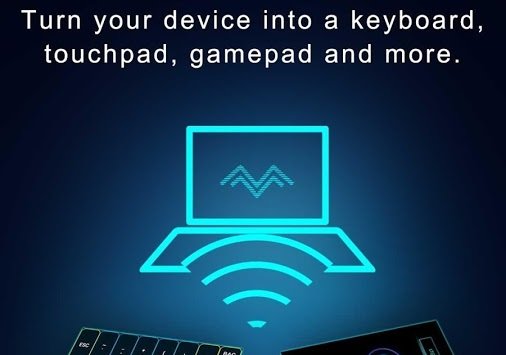
يستخدم تطبيق Android هذا أيضًا تقنية Bluetooth أو WiFi للتحكم في جهاز الكمبيوتر الذي يعمل بنظام Windows 10(Windows 10) ، كما يحتوي جهاز التحكم عن بُعد الخاص به على عدد لا يصدق من الميزات المفيدة. إلى جانب لوحة المفاتيح والماوس العادية ، لديك أيضًا برامج مثل PowerPoint و Excel . يستخدم هذا التطبيق ميزة Remote Desktop للسماح لك بعرض الشاشة الرئيسية لنظام Windows 10(Windows 10) الخاص بك . يحتوي أيضًا على أكثر من 25 لعبة وحدة تحكم يمكنك لعبها باستخدام لوحة اللمس. علاوة على ذلك ، فإنه يحتوي أيضًا على العديد من التخطيطات للوحات الألعاب ، والتي تتيح لك إنشاء لعبتك الخاصة. يمكن تنزيل هذا التطبيق هنا(here) .
2] سطح المكتب البعيد من Chrome
ينقل هذا التطبيق جهاز الكمبيوتر الخاص بك إلى هاتفك ويتيح لك التحكم فيه من هناك. يتم الوصول إليه من خلال جهاز تحكم عن بعد ، وتحتاج إلى حساب Google لاستخدام ميزات جهاز التحكم عن بُعد. واحدة من أفضل ميزات تطبيق سطح المكتب هذا هي ميزة مشاركة الشاشة الخالية من العيوب. لقد وجد المستخدمون أن هذا التطبيق مفيد بشكل لا يصدق ، لأنه يجعله عمليًا وسهل الاستخدام للغاية. يمكنك استخدامه مع لوحة اللمس ، مثل الهاتف ، أو يمكنك الحصول على الماوس. الشيء الوحيد الذي تحتاجه هو تسجيل الدخول إلى Google Chrome باستخدام معرف Google الخاص بك . يمكن تنزيل هذا التطبيق من هنا(here) .
3] KiwiMote
KiwiMote هو أحد أفضل تطبيقات Android التي تمت مراجعتها واستخدامها على نطاق واسع . إنه يعمل من خلال WiFi ، ويتطلب اتصال نظامك وهاتفك بنفس نقطة الاتصال أو جهاز التوجيه - يمكنك القيام بذلك عن طريق مسح رمز الاستجابة السريعة ، أو يمكنك طلب رقم التعريف الشخصي(Pin) لتوصيل الاثنين. لكن هذا التطبيق سيطلب منك تثبيت Java على نظامك. ادعى المستخدمون أن هذا التطبيق يحتوي على لوحة الألعاب والماوس الأكثر استجابة ، كما أنه يتيح لك استخدام تطبيقات مثل Media Player و Adobe PDF - والتي هي في الأساس تطبيقات سطح مكتب. يمكن تنزيل هذا التطبيق من هنا(here) .
4] برنامج TeamViewer
من المحتمل أن يكون تطبيق Android الأكثر استخدامًا لنظام (Android)التشغيل Windows 10(Windows 10) ، يحتوي برنامج TeamViewer أيضًا على إصدار سطح مكتب يمكنك من خلاله استخدام جهاز كمبيوتر من جهاز آخر. يعمل التطبيق من خلال جهاز تحكم عن بعد ويسمح أيضًا بأسهل عمليات نقل الملفات ويدعم أكثر من شاشة. يستخدم التطبيق بشكل كبير في قطاعات تكنولوجيا المعلومات - كل من Android وإصدار سطح المكتب. إنها أكثر التطبيقات موثوقية واستجابة والتي يمكنك من خلالها التحكم في نظام Windows 10(Windows 10) الخاص بك . يمكنك استخدام معرف مستخدم TeamViewer وكلمة المرور لتوصيل هاتفك بجهاز الكمبيوتر الخاص بك عبر برنامج TeamViewer(TeamViewer) . يمكن تنزيل هذا التطبيق من هنا(here) .
5] وحدة تحكم عن بعد
يستخدم التطبيق Bluetooth أو WiFi للتحكم في النظام ولديه بالفعل أكثر من 75 برنامجًا مثبتًا عليه مسبقًا. إلى جانب Windows ، فإنه يدعم أيضًا Linux و Mac . إنه يحول هاتفك إلى "جهاز تحكم عن بعد عالمي" ، ويمكنك أيضًا عرض شاشة جهاز الكمبيوتر الخاص بك باستخدام هذا التطبيق ، كما أنه يعمل مع لوحات مفاتيح إضافية مثل SwiftKey و Swipe . يمكنك تنزيل إصدار مجاني من Unified Remote والذي سيقدم لك وظائف انتقائية فقط ، أو يمكنك الوصول إلى جميع ميزاته مقابل رسوم لمرة واحدة.
أدوات أخرى مشابهة قد تهمك:(Other similar tools that may interest you:)
- واي فاي ماوس(WifiMouse)
- برنامج Remote Mouse .
6] عارض VNC
تطبيق قائم على التحكم عن بعد من صانعي VNC (أحد أفضل أنظمة مشاركة سطح المكتب) ، يتيح لك VNC Viewer الوصول إلى شاشة جهاز الكمبيوتر الخاص بك. إنه أحد تطبيقات Android الأكثر استخدامًا تجاريًا لاستخدام Windows 10 - تعتمد معظم أماكن العمل أو موظفي تكنولوجيا المعلومات على هذا التطبيق للعمل خارج الموقع من خلال هواتفهم. يمكنك أيضًا التحقق من أحدث إصدار من VNC Connect . يمكنك تنزيل التطبيق من هنا(here) .
7] سبلاش توب 2
يعد تطبيق التحكم عن بعد الأداء رائعًا لأكثر من سبب. إنه أحد أكثر التطبيقات أمانًا التي يمكنك من خلالها التحكم في نظام Windows 10(Windows 10) الخاص بك ، وهو مثالي للألعاب ، وخاصة ألعاب السباق. هذا التطبيق شائع أيضًا لدى محترفي تكنولوجيا المعلومات ، وغالبًا ما يستخدمونه لدعم أنظمة عملائهم. لديهم نسخة تجريبية مجانية للمستخدمين الجدد ، ولكن من المستحسن أن تذهب للحصول على الحزمة المدفوعة للحصول على خدمة أفضل. يمكنك تنزيل التطبيق من هنا(here) .
8] الارتباط البعيد
أحد أفضل تطبيقات Android المجانية ، فهو يستخدم أيضًا WiFi للاتصال بأنظمة Windows 10(Windows 10) الخاصة بك . على الرغم من أن خيار Bluetooth موجود أيضًا. لكن هذا التطبيق معروف بالعديد من الميزات الإضافية ، على سبيل المثال ، وضع جويستيك(Joystick Mode) الذي يتيح لك استخدام هاتفك كجهاز للحصول على خيارات ألعاب أفضل. لكن هذا التطبيق أكثر ملاءمة لشخص لديه مستوى معين من الخبرة في التطبيقات. يمكنك تنزيل التطبيق من هنا(here) .
9] DroidMote
تطبيق رائع آخر إذا كنت ترغب في الانغماس في بعض الألعاب باستخدام نظامك ، من خلال هاتفك. وهو يدعم Android و Linux و Windows وهو صديق بشكل رائع للاعبين. حتى أنه يحتوي على ماوس يعمل باللمس للألعاب التي لا تدعم الماوس الخارجي. إنه متوافق أيضًا مع Android TV. يتم استخدام التطبيق عن بُعد بالفعل من قبل محترفي الألعاب ، ولا يوصى به تمامًا لأعمال تكنولوجيا المعلومات العادية ، حيث توجد خيارات أفضل بكثير لذلك. يمكنك تنزيل التطبيق من هنا(here) .
10] مايكروسوفت سطح المكتب البعيد
كيف يمكننا أن ننسى تطبيق Microsoft Remote Desktop القديم الجيد ؟ ربما بالنسبة لمستخدمي Windows 10 ، سيكون هذا هو التطبيق الأكثر توافقًا لأنه من نفس الشركة. يمكنك تنزيل التطبيق من هنا(here) .
أثناء اختيار أحد التطبيقات ، للوصول إلى جهاز الكمبيوتر الذي يعمل بنظام Windows 11/10 ، ضع في اعتبارك ما ستستخدمه من أجله. إذا كنت تريد ذلك للعمل المكتبي والاحتفاظ بعلامات تبويب على CMS وما إلى ذلك ، فانتقل إلى تطبيق Chrome Remote أو KiwiMote . في حالة رغبتك في استخدام نظامك لأغراض ترفيهية ، اختر تطبيقًا من آخر أربعة أسماء في القائمة. إذا كان لديك عمل ولعب في قائمة جداول الأعمال الخاصة بك ، فمن المستحسن أن تستخدم تطبيقين منفصلين للألعاب والعمل ، لأن ذلك سيجعل الأمور أسهل بالنسبة لك.
قد ترغب أيضًا في التحقق من القائمة الكاملة لتطبيقات Microsoft المتوفرة لنظام Android .
Related posts
Key Password Manager صحيح لWindows PC، Android and iPhone
Sync Android وأجهزة iOS مع Windows PC باستخدام Moboplay
Best VLC Skins ل Windows PC - تحميل مجاني
Best Software & Hardware Bitcoin Wallets ل Windows، IOS، Android
Best Android Emulators ل Windows 10 PC
19 أفضل محرر GIF مجاني
Best IP Camera apps ل Windows 10 PC and Android Phone
كيفية تشغيل Phone الخاص بك في Microphone للكمبيوتر
أفضل 5 محاكيات Android لأجهزة الكمبيوتر التي تعمل بنظام Windows 10
Apex Legends game ل Windows PC و Xbox One و PlayStation 4
Game Downloader ل Windows PC التنزيلات أكثر من 100 ألعاب مجانية
أفضل تطبيقات محلل WiFi لنظام التشغيل Windows و iOS و macOS و Android
كيفية ربط Android phone or iPhone إلى Windows 10 PC
كيفية حظر أو إلغاء حظر شخص ما على WhatsApp
Best Custom ROMs لتخصيص Android Phone الخاص بك
يتيح لك Virtoo التحكم في Android phone من Windows PC
أفضل 5 أدوات IP Scanner لنظام التشغيل Windows و Mac و iOS و Android
كيفية التبديل من Windows Phone إلى Android Phone
10 Best Free Cleaner Apps لAndroid في 2021
15 Best Android Launchers Apps من 2021
